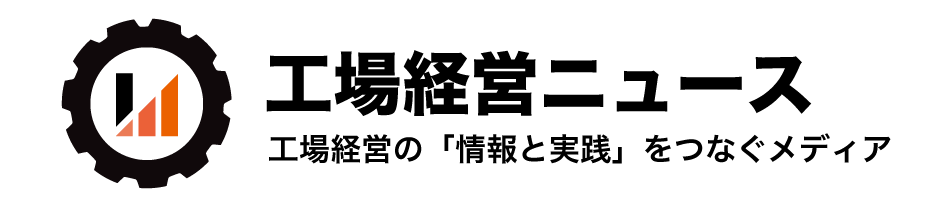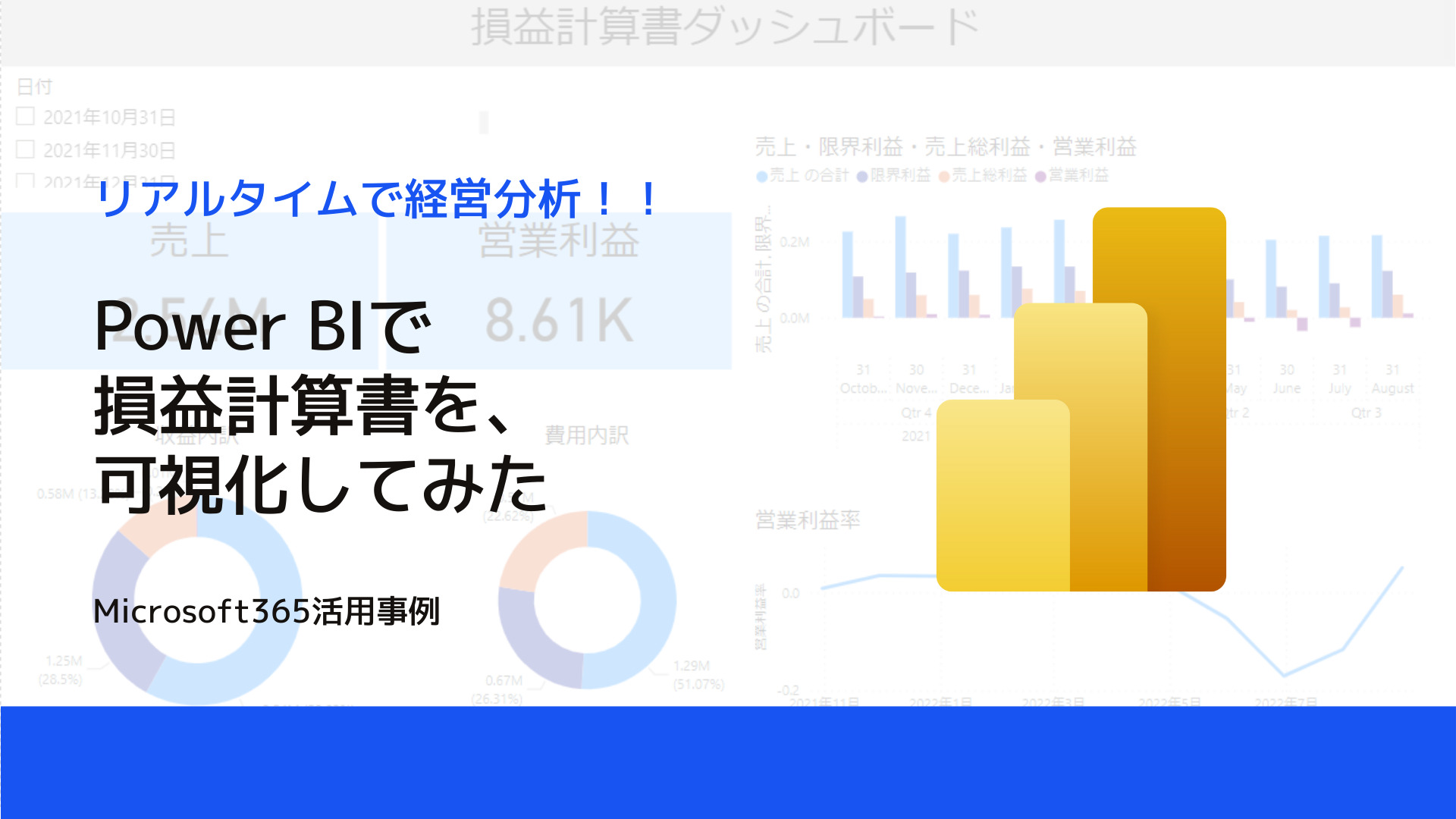業務の中で、Excelを使って表を作成している、という方は多いのではないでしょうか。このときに「テーブル」という機能を利用すると、より見やすく、データの管理もしやすい表を作成できます。
この機能を使用するとデザインの自由度が下がってしまうことから、使うのを敬遠される方もいらっしゃるかもしれません。
しかし、データの集計においては、常に使用した方がよいといっても過言ではないほどメリットが多くあります。SharePoint Onlineにデータをアップロードしたり、Power BIでデータ分析をする際には、「テーブル」を作成します。
今回は、このテーブル機能について、初心者にもわかりやすく解説しますので、ぜひ一度使用してそのメリットを実感してみてください。
テーブルとは?
テーブルは、データの表作成をより簡単にするExcelの機能です。
Excelで作成した表に使うことで、自動でセルに書式や色分けの設定がされます。
その後のデータ分析やデータの追加も簡単に行えます。冒頭で記載したようにSharePoint Onlineに取り込んだり、Power BIで分析するためのフォーマットになります。
業務を効率化できるだけでなく、Excelや他のMicrosoft製品のメリットを最大限に引き出すことができるのです。
Microsoft製品を導入されているのであれば、ぜひ覚えておきましょう。
1分で完了!テーブルの設定方法
ここでは、テーブルを使うときの手順をご紹介します。
1.テーブルを設定したいデータを選択します
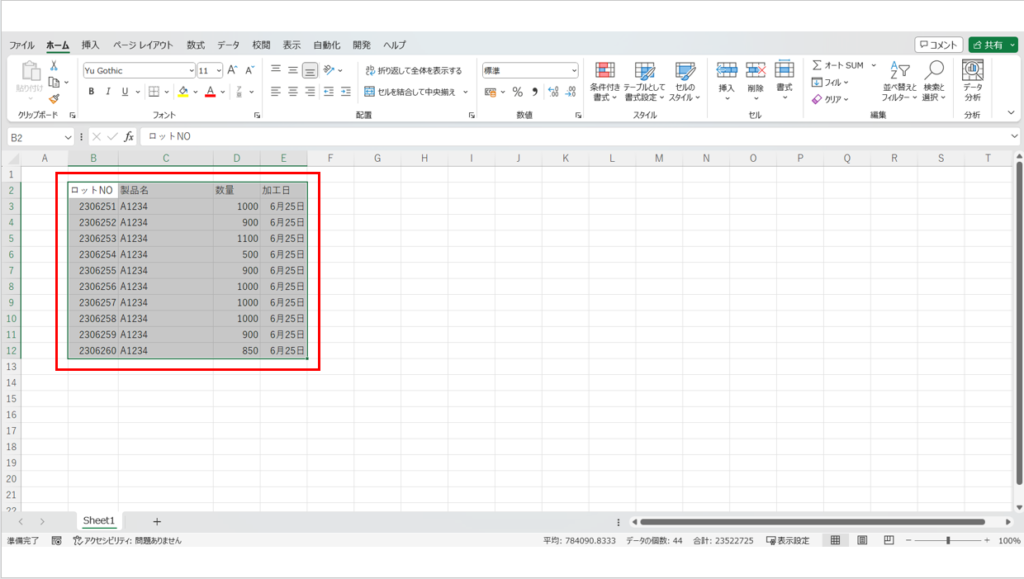
2.「ホーム」タブをクリックします
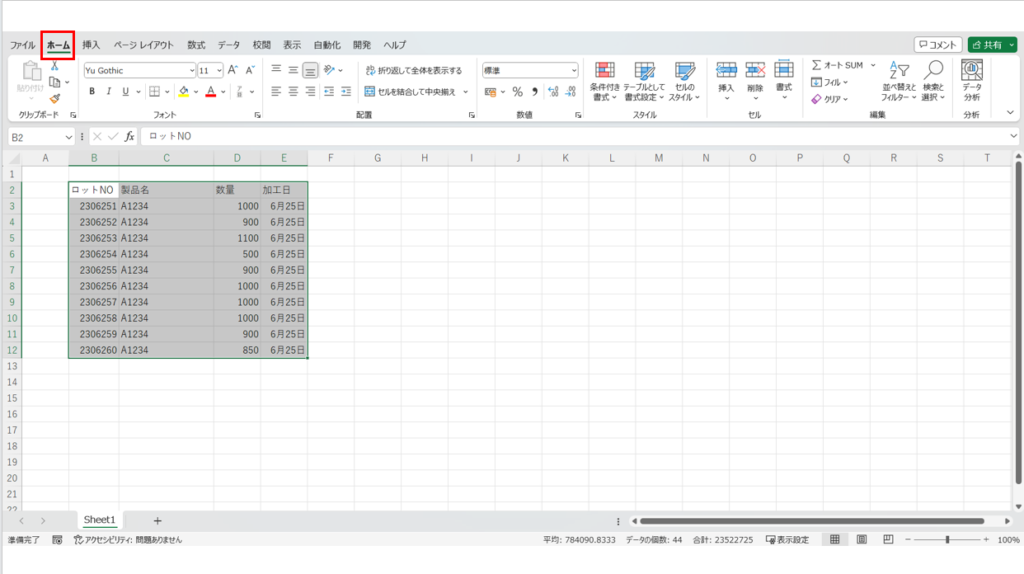
3.「テーブルとして書式設定」をクリックします
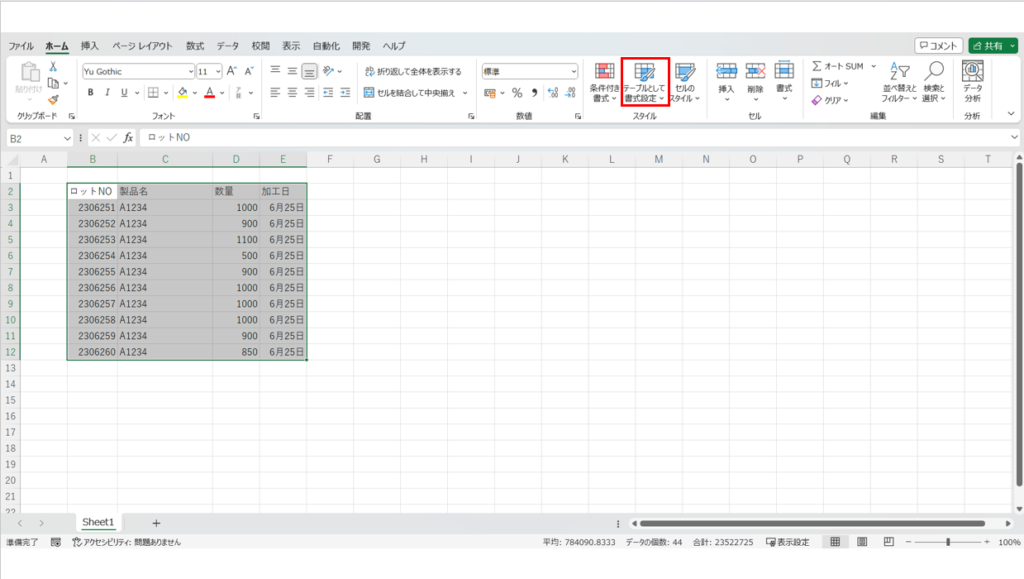
4.デザイン一覧の中から好きなデザインを選択します
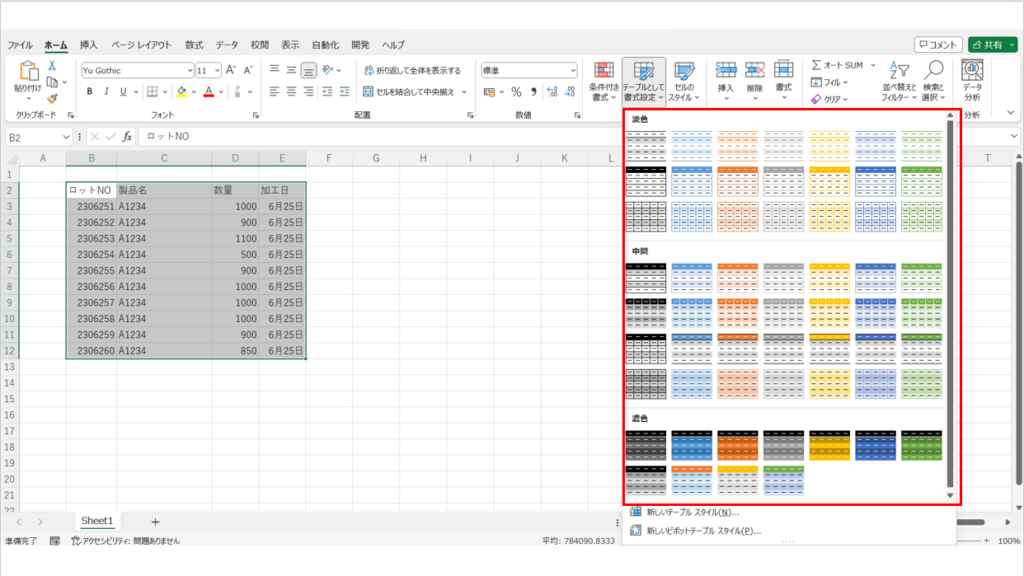
5.データ範囲の確認画面が出てきたら「OK」をクリックします
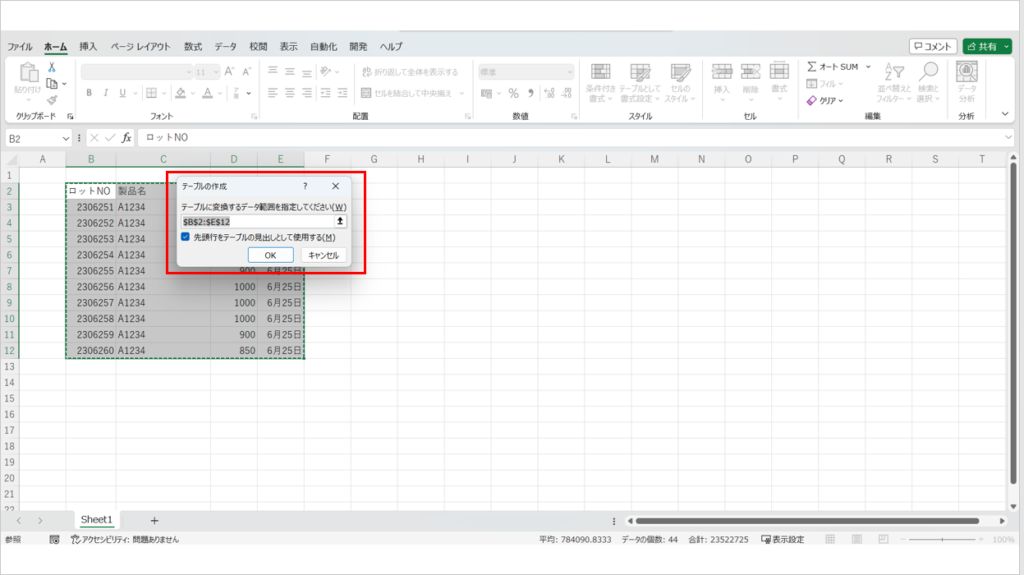
6.テーブルの設定ができました
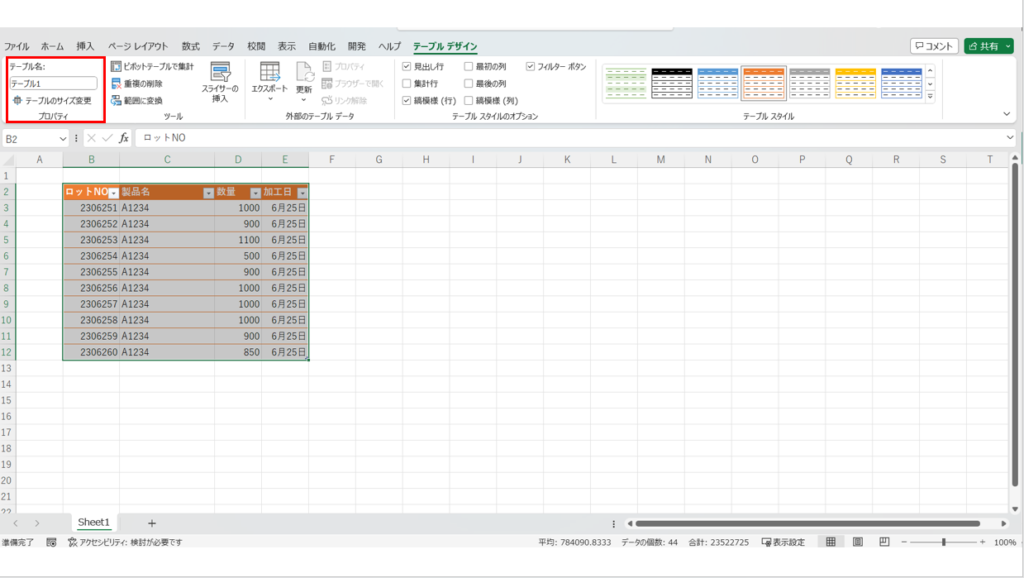
左上にテーブル名が表示されています。SharePoint OnlineやPower BIに取り込む時は、テーブル名を選択するので覚えておくとよいでしょう。
このように、難しい操作は何もなく、簡単な操作で設定が可能です。
テーブルのメリット
テーブルを使うことによって、さまざまなメリットを得られますが、ここでは主なメリット5つについて詳しく解説します。
表が簡単に整えられる
表の作成時に、スタイルなどの基本設定を手動で行おうとすると、意外と手間がかかります。
しかし、テーブルを使うことによって、以下の設定が自動でできます。
- 表のスタイル設定
- フィルターボタンの設置
- 見出しの固定
見出しとなるセルの色変更など、表を見やすくするための操作が不要になるため、業務の効率化にもつながります。
行や列を追加した部分にも設定が自動適用される
テーブルを使っていない表では、行を追加した部分には表の設定が適用されません。
しかし、テーブルを使っている表では、行を増やした部分にも表の設定が自動で適用されます。
また、行や列を増やしても関数が崩れないという点も、大きなメリットです。
さらに、1つのセルに数式を入れるだけで、同じフィールド内に数式を自動で反映できます。
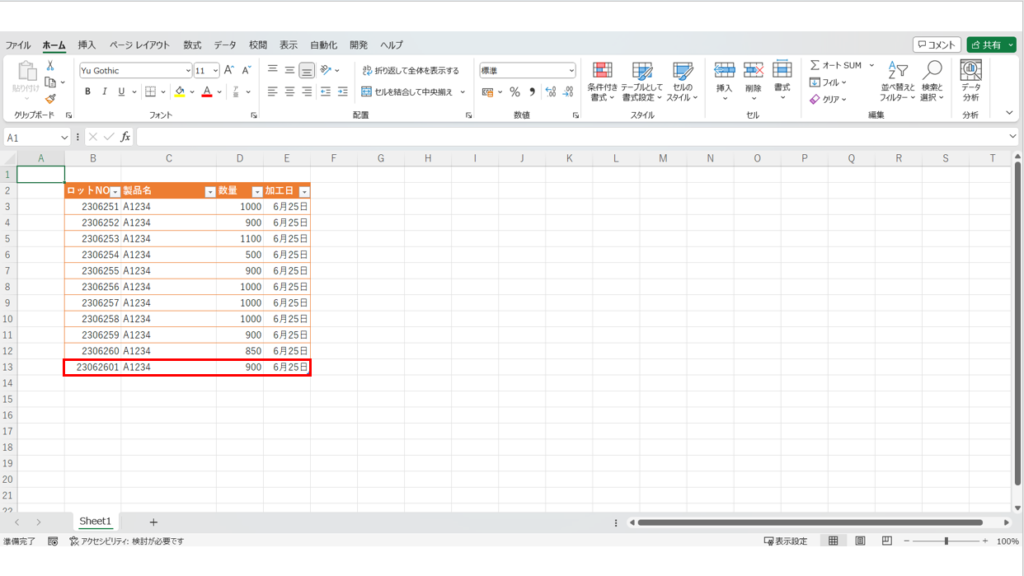
行や列の追加は関数にも自動で反映される
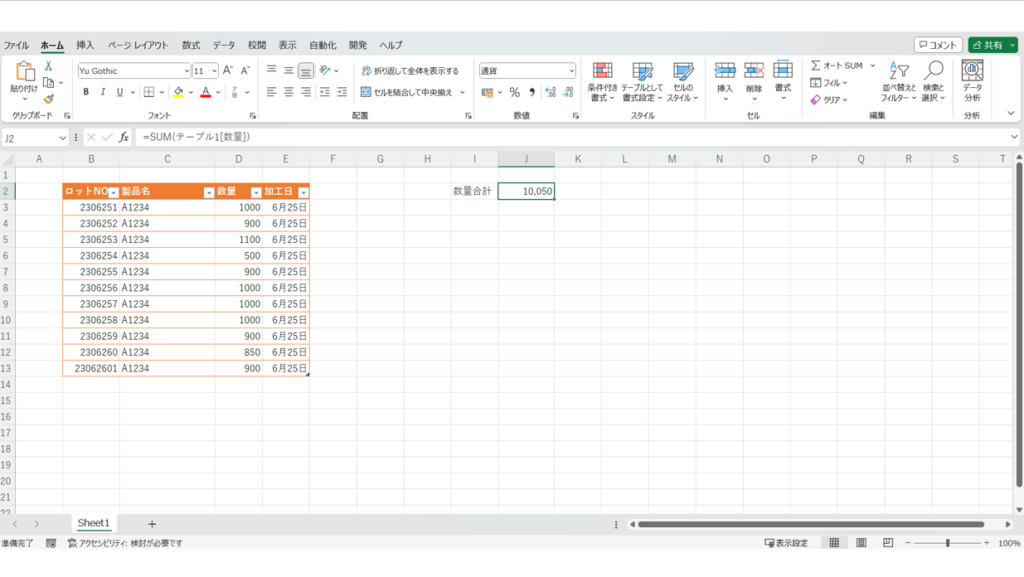
値の合計を出すためのSUM関数では、合計を求める値の範囲を指定します。
例えば、このSUM関数を使って、D3~D12のセルの合計を求める関数を作成したとします。
ここに、後からD13のセルに値を追加した場合、テーブルを使っていない表ではD13は指定範囲に含まれず、合計には反映されません。
しかし、テーブルを使っていると、D13も自動的に関数の範囲内となるため、合計に反映されるのです。
このように、テーブルを使うことで、関数の範囲を再指定する手間がなくなり、関数のエラー防止にも役立つのです。
データ集計の手間がなくなる
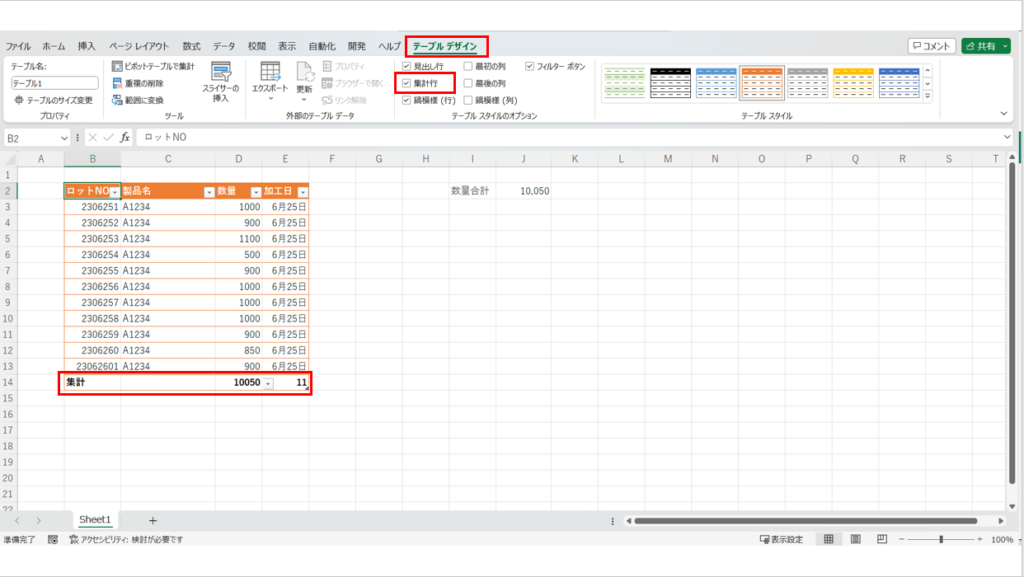
テーブル機能を使うと、関数を簡単に扱うことができます。
例えば、「テーブルデザイン」タブ の「集計行」にチェックを入れると、自動的にSUM関数が入力されて値の合計が出てきます。
データの集計では、このSUM関数や値の平均を求めるAVERAGE関数がよく使われますが、テーブルを使うことによって、これらの関数を入力する手間が省けます。
また、条件に一致するデータを引用するためのVLOOKUP関数においても、参照先のデータをテーブルで指定することで「構造化参照」となり、参照先のデータが増えても自動で反映できるようになります。
これは、在庫数の一覧表など、参照元のデータに増減がある場合に便利な機能です。
テーブルの利用シーン
今回は、表の作成に便利なテーブル機能について、設定方法とメリットをご紹介しました。
データの集計を行う表では、必須といっても過言ではない機能なので、ぜひ活用してみてください。
この機能を最大限に活用できる具体的な利用シーンとしては、以下のようなものがあります。
- 売上管理
- 従業員名簿や顧客名簿の管理
- 在庫数の管理
今回ご紹介した機能以外にも、オプション機能が数多くあります。
まずは、今回ご紹介した基本的な機能を使ってみて、慣れてきたら自分なりに組み合わせを工夫してみたり、高度な機能を試してみたりするとよいでしょう。